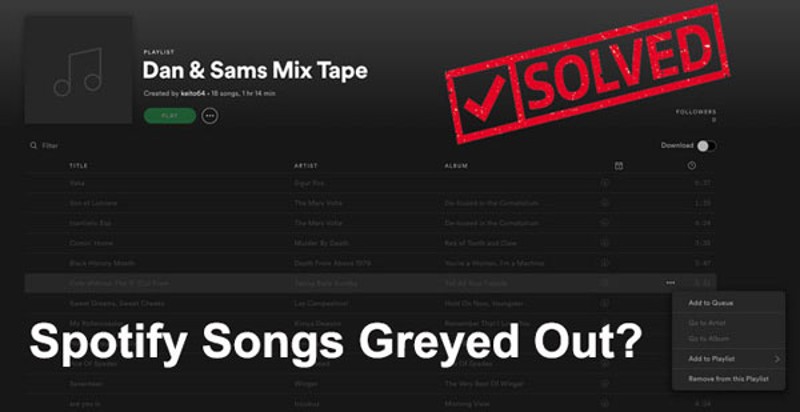မေး- Spotify ပေါ်ရှိ အချို့သော သီချင်းများသည် အဘယ်ကြောင့် မီးခိုးရောင် ဖြစ်နေသနည်း။ ကျွန်ုပ်၏ စာရင်းသွင်းမှုကို မပြောင်းလဲခဲ့ပါ၊ သို့သော် Spotify အစီအစဉ်အမျိုးမျိုးသည် မီးခိုးရောင်ဖြစ်နေပါသည်။ Spotify အက်ပ်တွင် မီးခိုးရောင်ရှိသော သီချင်းများကို ကျွန်ုပ်ဖွင့်နိုင်သည့် နည်းလမ်းရှိပါသလား။
တေးဂီတထုတ်လွှင့်ရန် Spotify ကိုအသုံးပြုသောအခါ အချို့သောသီချင်းများသည် မီးခိုးရောင်ဖြစ်နေကြောင်း သတိပြုမိပါသလား။ တစ်ချို့က မင်းအကြိုက်ဆုံးသီချင်းတွေတောင် တွေ့လိုက်တာထက် ပိုစိတ်မကောင်းဖြစ်စရာမရှိပါဘူး။ ပိုဆိုးတာက Spotify မှာ မရရှိနိုင်တဲ့ သီချင်းတွေကို မြင်နိုင်စေဖို့အတွက် ဆက်တင်ကို ဖွင့်မထားဘူးဆိုရင် သီချင်းအချို့ကို သင့်အစီအစဉ်ကနေ ပျောက်သွားတာကိုသာ တွေ့ရပါလိမ့်မယ်။ ဤပြဿနာအတွက်၊ Spotify သည် သက်ဆိုင်ရာအကြံပြုချက်များကို မပေးပါ။ ကံကောင်းထောက်မစွာ၊ သင်သည် ဤပို့စ်ရှိ အကြံဉာဏ်ကို အားကိုးနိုင်သေးသည်။
အပိုင်း 1။ သီချင်းများသည် Spotify တွင် အဘယ်ကြောင့် Greyed ဖြစ်နေသနည်း။
ပထမဆုံးအနေနဲ့ Spotify မှာ မီးခိုးရောင်ထွက်နေတဲ့ သီချင်းတွေအကြောင်းတွေကို ပြောပြပါမယ်။ အကြောင်းအရင်းတစ်ခုလုံးမှာ အောက်ပါအတိုင်းဖြစ်နိုင်ပါသည်။
- ဒေသကန့်သတ်ချက်များ- Spotify သီချင်းများကို ရရှိသူအများစုသည် ဒေသကန့်သတ်ချက်ကြောင့် ပြဿနာတက်ကြသည်။ ၎င်းတို့သည် ဤ Spotify သီချင်းများကို ဖွင့်ရန် ကန့်သတ်ထားသည့် ဒေသတစ်ခုတွင် တည်ရှိသည်။ သင်သည် ဒေသအသစ် သို့မဟုတ် နိုင်ငံတစ်ခုသို့ နောက်ကျမှသွားပါက၊ ဒေသကန့်သတ်ချက်သည် သီချင်းများ သို့မဟုတ် အစီအစဉ်များကို သင့်အကောင့်တွင် မီးခိုးရောင်ဖြစ်စေနိုင်သည်။
- အင်တာနက်ချိတ်ဆက်မှု- နောက်တစ်ခုက သင့်အင်တာနက်ပါ။ အင်တာနက်ချိတ်ဆက်မှု ကောင်းကောင်းရပြီဆိုတာနဲ့ ပြဿနာက ရှင်းသွားလိမ့်မယ်။
- လိုင်စင်သက်တမ်းကုန်ဆုံးချိန်- Spotify တွင် သီချင်းများကို မီးခိုးရောင်ဖြစ်စေသော နောက်ထပ်အရေးကြီးသောအရာမှာ သီချင်း၏လိုင်စင်ဖြစ်နိုင်သည်။ ကတ်တလောက်များသည် လိုင်စင်ထုတ်ပေးခြင်း၊ ပိုင်ဆိုင်မှု/မှတ်တမ်းကုမ္ပဏီများကို ပြောင်းလဲနေသည့်အချိန်တိုင်း ဖြစ်ပျက်နေပါသည်။ တစ်ခါတစ်ရံတွင် အယ်လ်ဘမ်တစ်ခုလုံး သို့မဟုတ် သီချင်းကို Spotify မှ ရွှေ့ထားသည်။ ၎င်းတို့ကို အခြားဂီတပလပ်ဖောင်းများတွင် သင်တွေ့နိုင်သည်။
- Spotify အမှားများ- Spotify error 4 ကဲ့သို့သော Spotify တွင် အချို့သော အမှားအယွင်းများ မကြာခဏ ဖြစ်ပွားလေ့ရှိပါသည်။ ၎င်းတို့ထဲမှ အချို့သည် Spotify မှ မီးခိုးရောင်ထွက်သော သီချင်းများကို ဖန်တီးနိုင်သည်။
အပိုင်း 2. Spotify ရှိ Greyed Out သီချင်းများအတွက် ဖြေရှင်းချက် 4 ခု
Spotify ရှိုးများတွင် မီးခိုးရောင်ထွက်နေသော သီချင်းများအတွက်၊ ပြဿနာဖြစ်စေသောအရာကို သင်သိမှသာ လုံလောက်ပါသည်။ အရေးကြီးသည်မှာ ဤပြဿနာအတွက် ဖြေရှင်းနည်းတစ်ခု သို့မဟုတ် တစ်ခုထက်ပိုသော နည်းလမ်းများကို ရယူရန်ဖြစ်သည်။ Spotify တွင် မီးခိုးရောင်သီချင်းများကို မည်သို့နားဆင်ရမည်နည်း။ Spotify တွင် သင်ကြိုက်နှစ်သက်သော ဂီတကို မီးခိုးရောင်မဖြစ်အောင် မည်သို့ကာကွယ်မည်နည်း။ တစ်ခုပြီးတစ်ခု လုပ်ကြည့်ရအောင်။
နည်းလမ်း 1. Network ချိတ်ဆက်မှုကို စစ်ဆေးပါ။
အလွယ်ဆုံးဖြေရှင်းချက်မှာ ကွန်ရက်ချိတ်ဆက်မှုကို စစ်ဆေးရန်ဖြစ်သည်။ သင့်စက်ပစ္စည်းသည် တည်ငြိမ်သော WIFI သို့မဟုတ် အခြားချိတ်ဆက်မှုတစ်ခုသို့ ချိတ်ဆက်ထားကြောင်း သေချာစေရန်လိုအပ်သည်။ ထို့နောက် ချိတ်ဆက်မှု ကောင်းမွန်ခြင်းရှိမရှိ သိရန် သင့်စက်ပေါ်ရှိ အခြားအက်ပ်များကို အသုံးပြုနိုင်သည်။
သင်သည် စမတ်ဖုန်းအသုံးပြုပါက၊ Spotify ရွေးချယ်မှုကို ဖွင့်ထားခြင်းရှိမရှိ စစ်ဆေးရန် ဆက်တင်များ > ဆယ်လူလာသို့လည်း သွားနိုင်သည်။ မဟုတ်ပါက ဖွင့်ပါ။
နည်းလမ်း 2. တည်နေရာပြောင်းရန် VPN ကိုသုံးပါ။
အချို့နိုင်ငံများတွင်၊ အချို့သော အစီအစဉ်များ သို့မဟုတ် သီချင်းများသည် ဒေသတွင်းလိုအပ်ချက်များကြောင့် ကန့်သတ်ထားသည်။ ပြီးတော့ ဒီသီချင်းတွေကို Spotify မှာ မီးခိုးရောင်နဲ့ တွေ့ရလိမ့်မယ်။ ဒါပေမယ့် တခြားနေရာတွေမှာ ကစားလို့ရတယ်။ ထို့နောက် ဤသီချင်းများကို ပြန်ဖွင့်နိုင်စေရန် တည်နေရာပြောင်းရန် VPN ကို အသုံးပြုပါ။
![Spotify သီချင်းများ Greyed Out လုပ်နည်း [4 Ways]](https://www.mobepas.com/images/20220212_6207b707ee3eb.png)
နည်းလမ်း 3. Spotify သီချင်းများကို ထပ်မံထည့်ပါ။
အခြားအက်ပ်များသည် အင်တာနက်ချိတ်ဆက်မှုဖြင့် ကောင်းမွန်စွာအလုပ်လုပ်သည်ကို သင်တွေ့ရှိပါက အခြားနိုင်ငံ သို့မဟုတ် ဒေသများသို့ မသွားပါ။ ထို့နောက် Spotify တွင် ဤမီးခိုးရောင်ထွက်နေသော သီချင်းများကို သင့်အစီအစဉ်တွင် ထပ်မံထည့်သွင်းရန် ကြိုးစားနိုင်သည်။ ၎င်းသည် Spotify သီချင်းစာရင်းကို လိုက်လျောညီထွေဖြစ်စေသော အသုံးပြုသူအချို့ကို ပြဿနာကို မီးခိုးရောင်ဖြစ်စေသည်။
နည်းလမ်း 4. Spotify Cache ကိုရှင်းလင်းပါ။
Spotify ကိုယ်တိုင်က အမှားအယွင်းတချို့ ရနိုင်ပြီး Spotify ရဲ့ အမှားတွေက Spotify မှာ မီးခိုးရောင်ထွက်တဲ့ သီချင်းတွေ ဖြစ်လာနိုင်ပါတယ်။ ဤကိစ္စတွင်၊ သင့်စက်မှ Spotify ၏ cache ကိုရှင်းလင်းပါ။ တစ်နည်းအားဖြင့် သင်သည် သင့်ဖုန်းမှ Spotify အက်ပ်ကို ဖျက်ပြီး အက်ပ်စတိုးမှ ပြန်လည်ထည့်သွင်းနိုင်သည်။
အပိုင်း 3။ အပိုဆု အကြံပြုချက်- Spotify Music ကို ဒေါင်းလုဒ်လုပ်ပြီး အရန်သိမ်းပါ။
အထက်ဖော်ပြပါနည်းလမ်းများသည် Spotify တွင် မီးခိုးရောင်ထွက်နေသော သီချင်းများကို မည်သို့ပြန်နားဆင်ရမည်နည်း။ သင်မှတ်သားထားသင့်သည့် အကြံပြုချက်မှာ Spotify ပေါ်ရှိ အခြားသီချင်းများနှင့် ပြန်ဖွင့်၍မရပါက သင်ပြန်ရှာတွေ့သော သီချင်းများကို ကာကွယ်ရန် သင်ဘာလုပ်သင့်သနည်း။ Spotify သီချင်းများကို ဒေါင်းလုဒ်ဆွဲခြင်းသည်ပင် ၎င်းတို့ကို 100% ဘေးကင်းစွာ အရန်ကူးယူခြင်းမပြုနိုင်ပေ။ ထို့ကြောင့်၊ Spotify တွင် အလားတူပြဿနာမျိုး ထပ်မံတွေ့ပြီးသည်နှင့် ၎င်းတို့သည် မီးခိုးရောင်ဖြစ်သွားပါမည်။ ကက်ရှ်အစား Spotify သီချင်းဖိုင်များကို ဒေါင်းလုဒ်လုပ်ရန်၊ သင်သည် ပြင်ပအဖွဲ့အစည်း Spotify ဂီတဒေါင်းလုဒ်ကိရိယာကို အသုံးပြုရပါမည် — MobePas ဂီတပြောင်းစက် .
ဤ Spotify တေးဂီတဒေါင်းလုဒ်သည် မည်သည့်အယ်လ်ဘမ်၊ သီချင်း၊ အစီအစဉ်၊ ပေါ့တ်ကာစ် သို့မဟုတ် Spotify မှ မည်သည့်အသံကိုမဆို ရိုးရှင်းစွာ ဆွဲယူ၍ ချပေးပါလိမ့်မည်။ ပြောင်းလဲခြင်းအမြန်နှုန်းကို 5×သို့ မြှင့်တင်နိုင်ပြီး သီချင်းများ၏ ID3 တက်ဂ်များကို ထိန်းသိမ်းထားမည်ဖြစ်သည်။ သင်သည် ဤဂီတကို စက်အမျိုးမျိုးသို့ လွှဲပြောင်းနိုင်ရန် MP3၊ AAC၊ FLAC နှင့် အခြားဖော်မတ်များတွင် Spotify သီချင်းများကို သိမ်းဆည်းရန် သင်ရွေးချယ်နိုင်သည်။ အသေးစိတ်လမ်းညွှန်ချက်အတွက်၊ Spotify ကို MP3 သို့ မည်သို့ဒေါင်းလုဒ်လုပ်ရမည်ကို ရိုးရှင်းစွာစစ်ဆေးပါ။
အခမဲ့စမ်းသုံးကြည့်ပါ။ အခမဲ့စမ်းသုံးကြည့်ပါ။
MobePas Music Converter ၏ အဓိကအင်္ဂါရပ်များ
- အခမဲ့အကောင့်များဖြင့် Spotify အစီအစဉ်များ၊ သီချင်းများနှင့် အယ်လ်ဘမ်များကို အလွယ်တကူ ဒေါင်းလုဒ်လုပ်ပါ။
- Spotify ဂီတကို MP3၊ WAV၊ FLAC နှင့် အခြားအသံဖော်မတ်များသို့ ပြောင်းပါ။
- ဆုံးရှုံးမှုမရှိသော အသံအရည်အသွေးနှင့် ID3 တဂ်များဖြင့် Spotify တေးသီချင်းများကို သိမ်းဆည်းထားပါ။
- Spotify ဂီတမှ ကြော်ငြာများနှင့် DRM အကာအကွယ်ကို 5×ပိုမိုမြန်ဆန်သောအမြန်နှုန်းဖြင့် ဖယ်ရှားပါ။

နိဂုံး
Spotify သီချင်းများ မီးခိုးရောင်ထွက်နေသည်ကို သတိပြုမိပါက၊ ဖွင့်မရသော သီချင်းများကို ရှာဖွေရန် ဤပို့စ်ရှိ နည်းလမ်းများကို အသုံးပြုရန် မတွန့်ဆုတ်ပါနှင့်။ အခြားသီချင်းများ မီးခိုးရောင်ထွက်ခြင်းမှ ကာကွယ်ရန် MobePas Music Converter ကို အသုံးပြုခြင်းက ပိုကောင်းပါသည်။
အခမဲ့စမ်းသုံးကြည့်ပါ။ အခမဲ့စမ်းသုံးကြည့်ပါ။